使用docker快速部署Elasticsearch集群的方法
本文将使用Docker容器(使用docker-compose编排)快速部署Elasticsearch 集群,可用于开发环境(单机多实例)或生产环境部署。
注意,6.x版本已经不能通过 -Epath.config 参数去指定配置文件的加载位置,文档说明:
For the archive distributions, the config directory location defaults to $ES_HOME/config. The location of the >config directory can be changed via the ES_PATH_CONF environment variable as follows:
ES_PATH_CONF=/path/to/my/config ./bin/elasticsearch
Alternatively, you can export the ES_PATH_CONF environment variable via the command line or via your shell profile.
即交给环境变量 ES_PATH_CONF 来设定了(官方文档),单机部署多个实例且不使用容器的同学多多注意。
准备工作
安装 docker & docker-compose
这里推进使用 daocloud 做个加速安装:
#docker curl -sSL https://get.daocloud.io/docker | sh #docker-compose curl -L \ https://get.daocloud.io/docker/compose/releases/download/1.23.2/docker-compose-`uname -s`-`uname -m` \ > /usr/local/bin/docker-compose chmod +x /usr/local/bin/docker-compose #查看安装结果 docker-compose -v
数据目录
#创建数据/日志目录 这里我们部署3个节点
mkdir /opt/elasticsearch/data/{node0,nod1,node2} -p
mkdir /opt/elasticsearch/logs/{node0,nod1,node2} -p
cd /opt/elasticsearch
#权限我也很懵逼啦 给了 privileged 也不行 索性0777好了
chmod 0777 data/* -R && chmod 0777 logs/* -R
#防止JVM报错
echo vm.max_map_count=262144 >> /etc/sysctl.conf
sysctl -p
docker-compse 编排服务
创建编排文件
vim docker-compose.yml
参数说明
- cluster.name=elasticsearch-cluster
集群名称
- node.name=node0
- node.master=true
- node.data=true
节点名称、是否可作为主节点、是否存储数据
- bootstrap.memory_lock=true
锁定进程的物理内存地址避免交换(swapped)来提高性能
- http.cors.enabled=true
- http.cors.allow-origin=*
开启cors以便使用Head插件
- "ES_JAVA_OPTS=-Xms512m -Xmx512m"
JVM内存大小配置
- "discovery.zen.ping.unicast.hosts=elasticsearch_n0,elasticsearch_n1,elasticsearch_n2"
- "discovery.zen.minimum_master_nodes=2"
由于5.2.1后的版本是不支持多播的,所以需要手动指定集群各节点的tcp数据交互地址,用于集群的节点发现和failover,默认缺省9300端口,如设定了其它端口需另行指定,这里我们直接借助容器通信,也可以将各节点的9300映射至宿主机,通过网络端口通信。
设定failover选取的quorum = nodes/2 + 1
当然,也可以挂载自己的配置文件,ES镜像的配置文件是/usr/share/elasticsearch/config/elasticsearch.yml,挂载如下:
volumes: - path/to/local/elasticsearch.yml:/usr/share/elasticsearch/config/elasticsearch.yml:ro
docker-compose.yml
version: '3'
services:
elasticsearch_n0:
image: elasticsearch:6.6.2
container_name: elasticsearch_n0
privileged: true
environment:
- cluster.name=elasticsearch-cluster
- node.name=node0
- node.master=true
- node.data=true
- bootstrap.memory_lock=true
- http.cors.enabled=true
- http.cors.allow-origin=*
- "ES_JAVA_OPTS=-Xms512m -Xmx512m"
- "discovery.zen.ping.unicast.hosts=elasticsearch_n0,elasticsearch_n1,elasticsearch_n2"
- "discovery.zen.minimum_master_nodes=2"
ulimits:
memlock:
soft: -1
hard: -1
volumes:
- ./data/node0:/usr/share/elasticsearch/data
- ./logs/node0:/usr/share/elasticsearch/logs
ports:
- 9200:9200
elasticsearch_n1:
image: elasticsearch:6.6.2
container_name: elasticsearch_n1
privileged: true
environment:
- cluster.name=elasticsearch-cluster
- node.name=node1
- node.master=true
- node.data=true
- bootstrap.memory_lock=true
- http.cors.enabled=true
- http.cors.allow-origin=*
- "ES_JAVA_OPTS=-Xms512m -Xmx512m"
- "discovery.zen.ping.unicast.hosts=elasticsearch_n0,elasticsearch_n1,elasticsearch_n2"
- "discovery.zen.minimum_master_nodes=2"
ulimits:
memlock:
soft: -1
hard: -1
volumes:
- ./data/node1:/usr/share/elasticsearch/data
- ./logs/node1:/usr/share/elasticsearch/logs
ports:
- 9201:9200
elasticsearch_n2:
image: elasticsearch:6.6.2
container_name: elasticsearch_n2
privileged: true
environment:
- cluster.name=elasticsearch-cluster
- node.name=node2
- node.master=true
- node.data=true
- bootstrap.memory_lock=true
- http.cors.enabled=true
- http.cors.allow-origin=*
- "ES_JAVA_OPTS=-Xms512m -Xmx512m"
- "discovery.zen.ping.unicast.hosts=elasticsearch_n0,elasticsearch_n1,elasticsearch_n2"
- "discovery.zen.minimum_master_nodes=2"
ulimits:
memlock:
soft: -1
hard: -1
volumes:
- ./data/node2:/usr/share/elasticsearch/data
- ./logs/node2:/usr/share/elasticsearch/logs
ports:
- 9202:9200
这里我们分别为node0/node1/node2开放宿主机的9200/9201/9202作为http服务端口,各实例的tcp数据传输用默认的9300通过容器管理通信。
如果需要多机部署,则将ES的transport.tcp.port: 9300端口映射至宿主机xxxx端口,discovery.zen.ping.unicast.hosts填写各主机代理的地址即可:
#比如其中一台宿主机为192.168.1.100 ... - "discovery.zen.ping.unicast.hosts=192.168.1.100:9300,192.168.1.101:9300,192.168.1.102:9300" ... ports: ... - 9300:9300
创建并启动服务
[root@localhost elasticsearch]# docker-compose up -d [root@localhost elasticsearch]# docker-compose ps Name Command State Ports -------------------------------------------------------------------------------------------- elasticsearch_n0 /usr/local/bin/docker-entr ... Up 0.0.0.0:9200->9200/tcp, 9300/tcp elasticsearch_n1 /usr/local/bin/docker-entr ... Up 0.0.0.0:9201->9200/tcp, 9300/tcp elasticsearch_n2 /usr/local/bin/docker-entr ... Up 0.0.0.0:9202->9200/tcp, 9300/tcp #启动失败查看错误 [root@localhost elasticsearch]# docker-compose logs #最多是一些访问权限/JVM vm.max_map_count 的设置问题
查看集群状态
192.168.20.6 是我的服务器地址
访问http://192.168.20.6:9200/_cat/nodes?v即可查看集群状态:
ip heap.percent ram.percent cpu load_1m load_5m load_15m node.role master name 172.25.0.3 36 98 79 3.43 0.88 0.54 mdi * node0 172.25.0.2 48 98 79 3.43 0.88 0.54 mdi - node2 172.25.0.4 42 98 51 3.43 0.88 0.54 mdi - node1
验证 Failover
通过集群接口查看状态
模拟主节点下线,集群开始选举新的主节点,并对数据进行迁移,重新分片。
[root@localhost elasticsearch]# docker-compose stop elasticsearch_n0 Stopping elasticsearch_n0 ... done
集群状态(注意换个http端口 原主节点下线了),down掉的节点还在集群中,等待一段时间仍未恢复后就会被剔出
ip heap.percent ram.percent cpu load_1m load_5m load_15m node.role master name 172.25.0.2 57 84 5 0.46 0.65 0.50 mdi - node2 172.25.0.4 49 84 5 0.46 0.65 0.50 mdi * node1 172.25.0.3 mdi - node0
等待一段时间
ip heap.percent ram.percent cpu load_1m load_5m load_15m node.role master name 172.25.0.2 44 84 1 0.10 0.33 0.40 mdi - node2 172.25.0.4 34 84 1 0.10 0.33 0.40 mdi * node1
恢复节点 node0
[root@localhost elasticsearch]# docker-compose start elasticsearch_n0 Starting elasticsearch_n0 ... done
等待一段时间
ip heap.percent ram.percent cpu load_1m load_5m load_15m node.role master name 172.25.0.2 52 98 25 0.67 0.43 0.43 mdi - node2 172.25.0.4 43 98 25 0.67 0.43 0.43 mdi * node1 172.25.0.3 40 98 46 0.67 0.43 0.43 mdi - node0
配合 Head 插件观察
git clone git://github.com/mobz/elasticsearch-head.git cd elasticsearch-head npm install npm run start
集群状态图示更容易看出数据自动迁移的过程
1、集群正常 数据安全分布在3个节点上
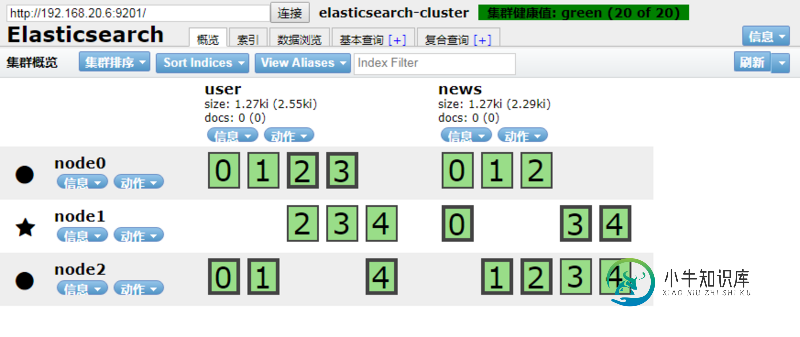
2、下线 node1 主节点 集群开始迁移数据
迁移中

迁移完成
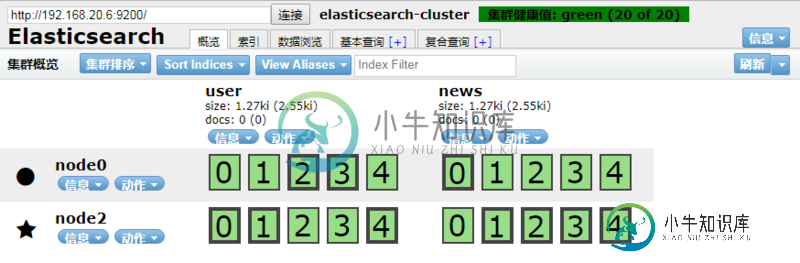
3、恢复 node1 节点
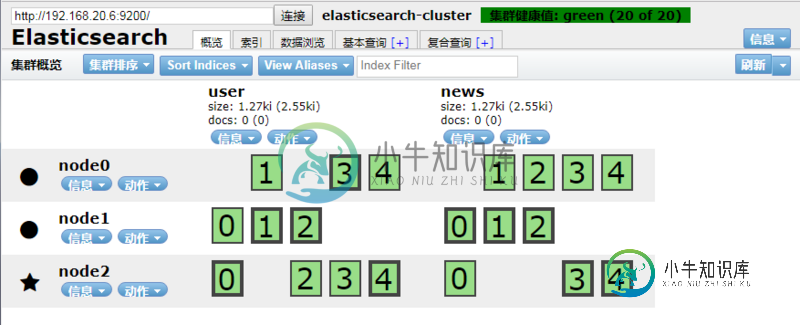
问题小记
elasticsearch watermark
部署完后创建索引发现有些分片处于 Unsigned 状态,是由于 elasticsearch watermark:low,high,flood_stage的限定造成的,默认硬盘使用率高于85%就会告警,开发嘛,手动关掉好了,数据会分片到各节点,生产自行决断。
curl -X PUT http://192.168.20.6:9201/_cluster/settings \
-H 'Content-type':'application/json' \
-d '{"transient":{"cluster.routing.allocation.disk.threshold_enabled": false}}'
以上就是本文的全部内容,希望对大家的学习有所帮助,也希望大家多多支持小牛知识库。
-
本文向大家介绍用Docker swarm快速部署Nebula Graph集群的教程,包括了用Docker swarm快速部署Nebula Graph集群的教程的使用技巧和注意事项,需要的朋友参考一下 一、前言 本文介绍如何使用 Docker Swarm 来部署 Nebula Graph 集群。 二、nebula集群搭建 2.1 环境准备 机器准备 ip 内存(Gb) cpu(核数) 192.168
-
本文向大家介绍docker部署rabbitmq集群的实现方法,包括了docker部署rabbitmq集群的实现方法的使用技巧和注意事项,需要的朋友参考一下 拉取rabbitmq management镜像 若不使用Rabbitmq的management功能,可以拉取镜像:rabbitmq:3.7-rc 参考: https://hub.docker.com/_/rabbitmq/ 创建网络 创建rab
-
TiUP 是 TiDB 4.0 版本引入的集群运维工具,TiUP DM 是 TiUP 提供的使用 Golang 编写的集群管理组件,通过 TiUP DM 组件就可以进行日常的运维工作,包括部署、启动、关闭、销毁、扩缩容、升级 DM 集群以及管理 DM 集群参数。 目前 TiUP 可以支持部署 v2.0 及以上版本的 DM。本文将介绍不同集群拓扑的具体部署步骤。 注意: 如果部署机器的操作系统支持
-
本文向大家介绍使用Kubeadm在CentOS7.2上部署Kubernetes集群的方法,包括了使用Kubeadm在CentOS7.2上部署Kubernetes集群的方法的使用技巧和注意事项,需要的朋友参考一下 本文参考kubernetes官网文章Installing Kubernetes on Linux with kubeadm在CentOS7.2使用Kubeadm部署Kuebernetes集
-
主版本和次版本升级 Seafile 在主版本和次版本中添加了新功能。有可能需要修改一些数据库表,或者需要更新搜素索引。一般来说升级集群包含以下步骤: 更新数据库 更新前端和后端节点上的符号链接以指向最新版本。 更新每个几点上的配置文件。 更新后端节点上的搜索索引。 一般来说,升级集群,您需要: 在一个前端节点上运行升级脚本(例如:./upgrade/upgrade_4_0_4_1.sh) 在其他所
-
按照Seafile 集群文档中给出的推荐架构,Seafile 集群需要使用一个分布式、高可用的数据库和缓存集群。在本文档中,我们给出一个在 3 台服务器上部署 MariaDB 和 Memcached 集群的案例。 硬件和操作系统需求 最少使用3台服务器部署来集群,每台机器都应该有: 2核、4GB内存。 1个SATA磁盘用来存储操作系统。 1个SATA磁盘用来存储MariaDB数据。也可以把 Mar

